X
Nuestro equipo de editores e investigadores capacitados han sido autores de este artículo y lo han validado por su precisión y amplitud.
El equipo de contenido de wikiHow revisa cuidadosamente el trabajo de nuestro personal editorial para asegurar que cada artículo cumpla con nuestros altos estándares de calidad.
Este artículo ha sido visto 87 959 veces.
Este wikiHow te enseñará cómo averiguar las indicaciones paso a paso para llegar a un lugar usando tu Android. Si bien existen innumerables aplicaciones de GPS disponibles en la Google Play Store, Google Maps es la aplicación de GPS más utilizada en Android.
Pasos
-
1Descarga Google Maps. Si todavía no tienes la aplicación Google Maps en tu Android, abre la Google Play y luego haz lo siguiente:
- Toca la barra de búsqueda de la parte superior de la pantalla.
- Escribe google maps.
- Toca Buscar o la tecla ↵ Enter.
- Toca Maps - Navegación y transporte público.
- Toca INSTALAR.
- Toca ACEPTAR para confirmar.
-
2Abre Google Maps. Toca ABRIR cuando aparezca esta opción en la Play Store. Al hacerlo, se abrirá la página principal de Google Maps.
- También puedes tocar el ícono de Google Maps en el menú de aplicaciones de tu Android.
-
3Toca la barra de búsqueda. Es el cuadro de texto que dice "Buscar aquí" en la parte superior de la pantalla.
-
4Escribe una dirección o un lugar de destino. Escribe el nombre (por ejemplo, "Starbucks") o la dirección del lugar al cual quieres llegar.
- Si no conoces el nombre del destino, o el destino es una residencia privada, deberás ingresar una dirección.
-
5Toca el destino. Toca el destino que coincida con el lugar adonde quieras ir en el menú desplegable que aparece debajo de la barra de búsqueda.
- Si después de escribir una dirección no aparece el destino que buscas, simplemente toca Buscar o Enter en el teclado de tu Android.
-
6Toca Cómo llegar. Es un botón azul ubicado en la parte inferior de la pantalla, aunque tal vez tengas que desplazarte hacia abajo para encontrarlo.
-
7Ingresa un punto de partida. Toca el cuadro de texto que dice "Elegir punto de partida…" en la parte superior de la pantalla e ingresa la ubicación desde la cual vas a iniciar el viaje.
- Normalmente hay una opción llamada "Mi ubicación" que te permite seleccionar tu ubicación actual como punto de partida.
-
8Selecciona un medio de transporte. Toca uno de los íconos (el carro, el autobús, la persona o la bicicleta) de la parte superior de la pantalla para indicar si vas a conducir, tomar el transporte público, caminar o ir en bicicleta hacia tu destino.
-
9Inicia la ruta. Toca INICIAR en la parte inferior de la pantalla para empezar la navegación automatizada. A medida que te vayas moviendo, escucharás una voz que te da indicaciones.
- Si aparece un cartel que dice Entendido antes de iniciar la ruta, tócalo para poder continuar.
- También puedes tocar Indicaciones para ver la lista de indicaciones paso a paso.
Anuncio
Consejos
- Google Maps normalmente muestra actualizaciones sobre la ruta y las condiciones de la carretera.
- Si has iniciado sesión en Google Mas y en la aplicación Google usando tu dirección de Gmail, aparecerá una tarjeta en la aplicación Google con tu destino actual.
Anuncio
Advertencias
- Al igual que cualquier GPS, Google Maps no es 100 por ciento preciso. Si una ruta parece peligrosa o incorrecta, confía en tu sentido común.
Anuncio
Acerca de este wikiHow
Anuncio




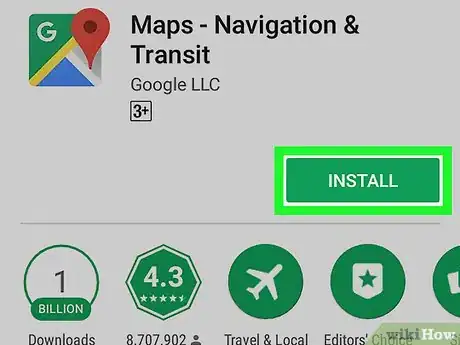

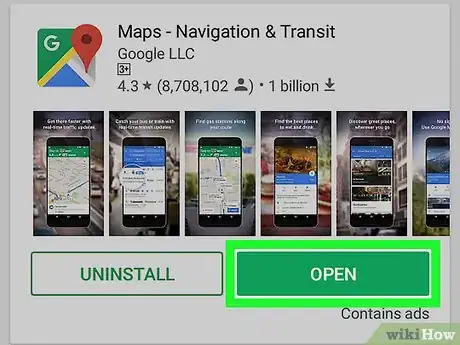
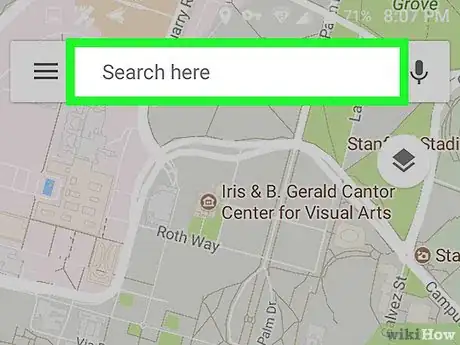
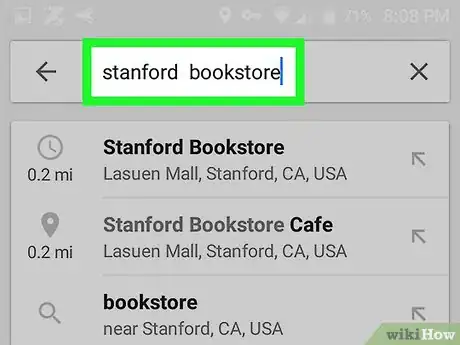
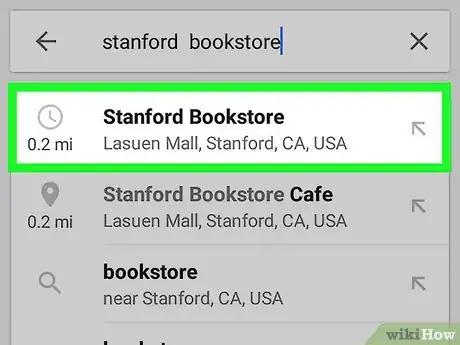
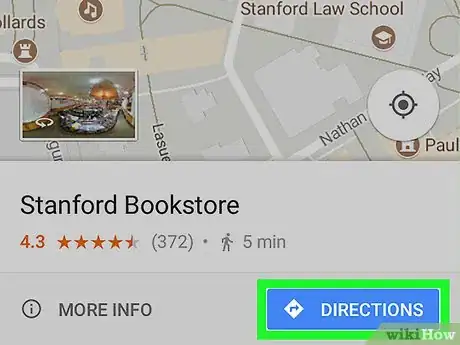
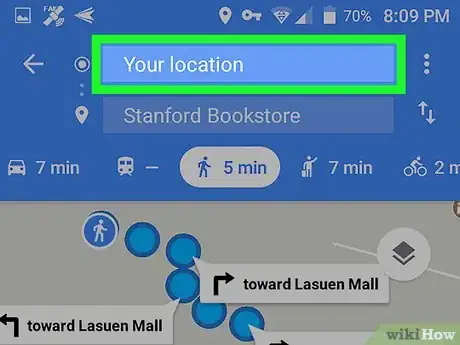
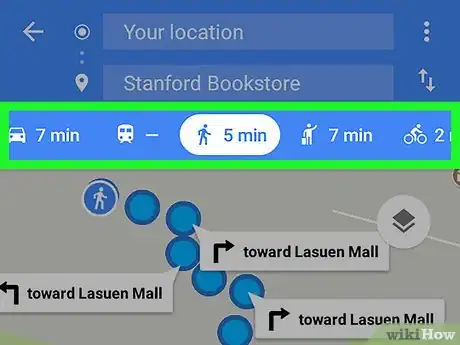
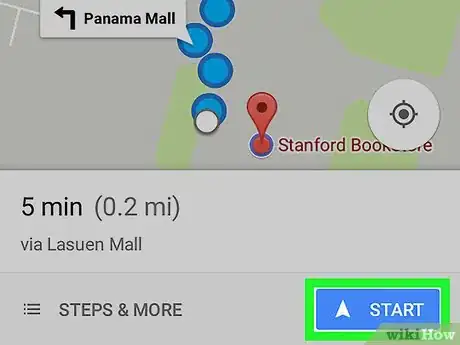
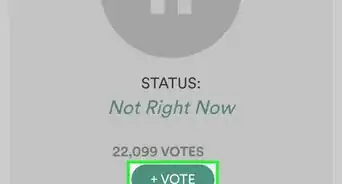

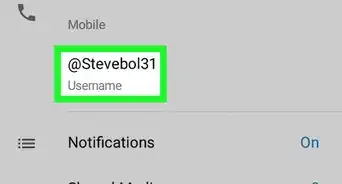
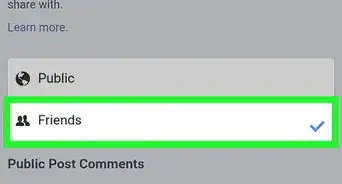
-Step-34.webp)
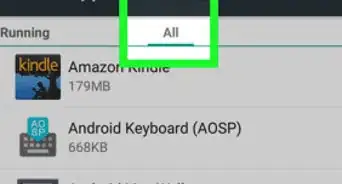


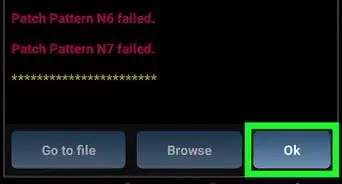
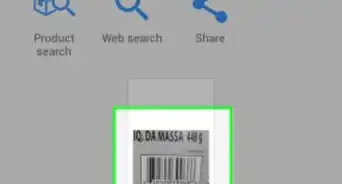
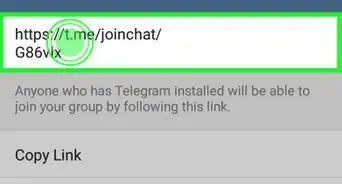
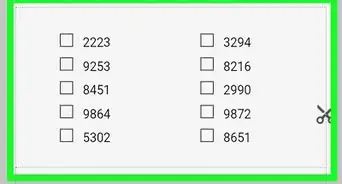
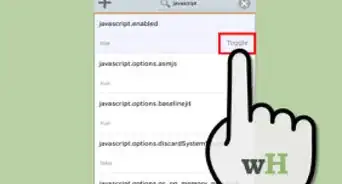
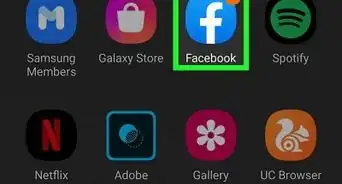
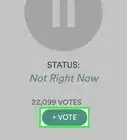
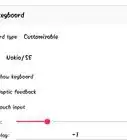
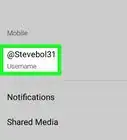
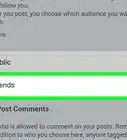

El equipo de contenido de wikiHow revisa cuidadosamente el trabajo de nuestro personal editorial para asegurar que cada artículo cumpla con nuestros altos estándares de calidad. Este artículo ha sido visto 87 959 veces.